Microsoft Works (WPS) 파일을 Word (DOC)로 변환하는 방법

Microsoft Works WPS 파일을 얻는 경우 Microsoft Word DOC 또는 DOCX 형식으로 쉽게 변환 할 수 있습니다.
이제 누군가가 문서를 이메일로 WPS 신장. WPS 파일은 Microsoft Works에서 만든 워드 프로세서 문서이며이 중 하나를받을 때마다 누군가 데모를 통해 카세트 테이프를 건네는 것처럼 느낍니다. 이 게임을 할 곳을 어디에서 찾아야합니까?
최신 정보: 두 가지 : 카세트 테이프가 힙 스터 인디 밴드들 사이에서 대대적 인 복귀를했습니다 과 Microsoft는 더 이상 Microsoft Works를 제공하지 않습니다.6-9 파일 변환기 다운로드 용. Microsoft Word 2016에는 몇 가지 기본 제공 MS Works .wps 변환 기능이 있으므로 Word 2016 (Office 365 무료 평가판)을 구하여 .wps 파일을 열어 보는 것이 좋습니다. 그에 반해 일부 반 음질 파일 호스팅 사이트에서 Microsoft Works 6-9 파일 변환기를 계속 다운로드 할 수 있습니다. FileHippo에서 합법적 인 사본을 받았음을 확인할 수 있습니다.
이러한 사이트 중 하나에서 무언가를 다운로드하는 경우 MD5 해시가 C288290A866B2F92A11FB07F7077F42C.
MD5 합계를 확인하기 위해 QuickHash라는 프로그램을 사용하고 싶습니다. 또한 소프트웨어가 Microsoft에 의해 디지털 서명되어 있는지 확인하십시오.
Graham Mayor는 Microsoft Works Works Works 버전 6 이하도 만들었습니다. 이 프로그램은 공식 Microsoft 제품은 아니지만 시험해 볼 가치가 있습니다.
어쨌든, 나처럼 Microsoft가 있다면컴퓨터에 Word 2007 또는 Microsoft Word 2010이 있지만 1991 년으로 되돌아 갈 시간 기계가 없으므로 Microsoft Works를 실행할 수 있습니다. WPS 파일은 피아노 걸레로 가득 찬 왁스 실린더만큼 유용합니다. 하지만 WPS를 보낸 사람에게 으스스한 이메일을 보내지 않고 (또는 팩스는 익숙한 구식 방식으로 팩스를 전달할 수 있습니다.) 파일을 21 세기에 적합한 형식으로 다시 보내도록 요청하면 정중 한 작업을 수행하고 변환 할 수 있습니다.이 groovyTutorial에서 수행하는 방법을 정확하게 보여줍니다.
하지만 먼저, 어떻게 보여줄까요 하지 않기 WPS 파일을 변환하십시오 :
PSA : Zamzar를 사용하지 마십시오
구글 "WPS를 DOC로 변환”그리고 최고 인기는 Zamzar.com이 될 것입니다. 나는 과거에 Zamzar를 사용해 왔으며 꽤 좋은 서비스입니다. 하지만 그들이 귀하의 이메일 주소를 수집하는 것을 좋아하지 않습니다. 그들은 귀하의 개인 정보를 임대하거나 판매하지 않겠다고 약속하지만, 의도는 한 가지이며 해커의 목표는 다른 것입니다.

잠 자르가 좋지 않다는 말은 아닙니다그들이 말하는대로 개인 데이터를 관리하는 것은 부당한 위험을 감수하지 않기를 권합니다. Zamzar가 암호화를 제공하더라도 잠재적으로 민감한 문서는 업로드하지 않는 것이 좋습니다. 마지막으로 Zamzar가 파일을 변환하여 이메일로 보낼 때까지 10 분에서 15 분 정도 기다려야합니다.
Microsoft Word에서 WPS 파일을 여는 쉬운 방법
공식적인 솔루션이있을 때 타사 서비스를 사용하지 마십시오. 저의 좌우명입니다. WPS 문제에는 하나가 있습니다. 이를 Microsoft Works 6-9 파일 변환기 (링크 기능 상실)라고합니다. Microsoft에서 무료로 다운로드 할 수 있습니다.. 이 게시물 상단의 업데이트를 참조하십시오.
1 단계
Microsoft Works 6-9 파일 변환기를 다운로드하여 설치하십시오. 이 과정은 매우 간단합니다. MSI를 실행하고 화면의 지시를 따르십시오.

2 단계
설치가 완료되면 성가신 .wps 파일 중 하나를 찾고 더블 클릭 그것.

3 단계
이제 "Windows에서이 파일을 열 수 없습니다 :….” 계속해서 "이 파일을 열려면 Windows에서 파일을 여는 데 사용할 프로그램을 알아야합니다.등”등

두 번째 옵션을 선택하십시오. 설치된 프로그램 목록에서 프로그램을 선택하십시오. 과 딸깍 하는 소리 승인.
4 단계
에서 로 열기 대화 상자 고르다 마이크로 소프트 워드. 검사 항상 선택한 프로그램을 사용하여 이런 종류의 파일을여십시오 과 딸깍 하는 소리 승인.

5 단계
Microsoft Word에서 WPS 파일을 즐기십시오. 다른 형식으로 저장하고 싶다면 딸깍 하는 소리 파일> 다른 이름으로 저장 다른 형식을 선택하십시오.

영구적으로 문제가 해결되었습니다! 이제 Windows 탐색기에서 Double-click.WPS 파일을 열기 만하면됩니다. 더 이상 정크를 Zamzar에 업로드하지 않아도됩니다.
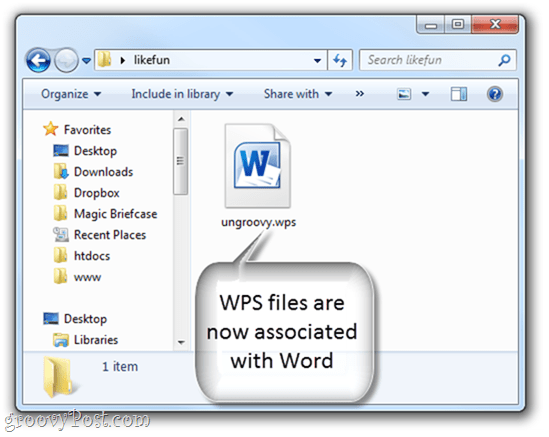










코멘트를 남겨주세요